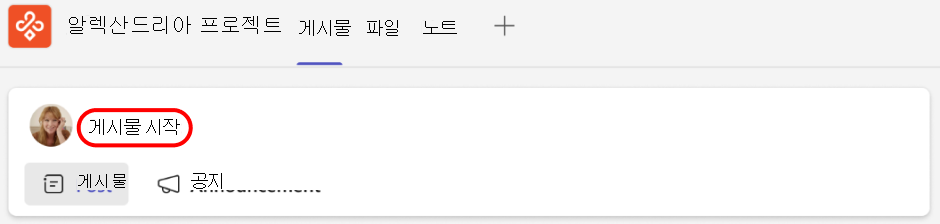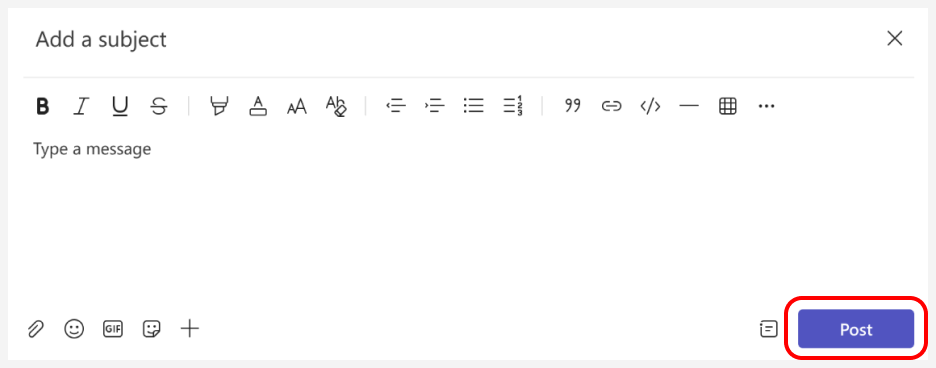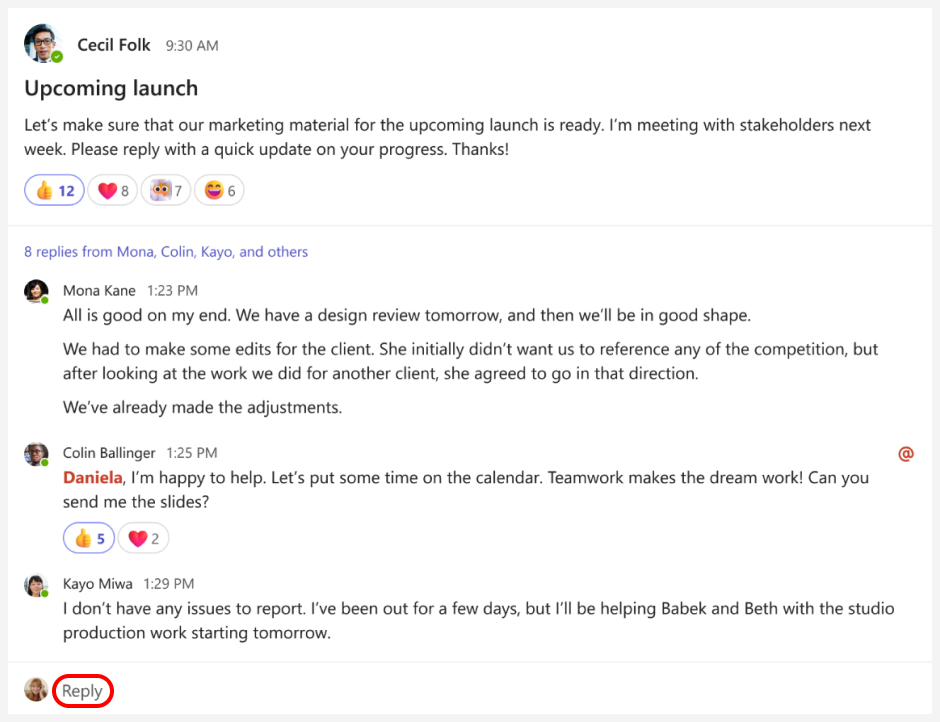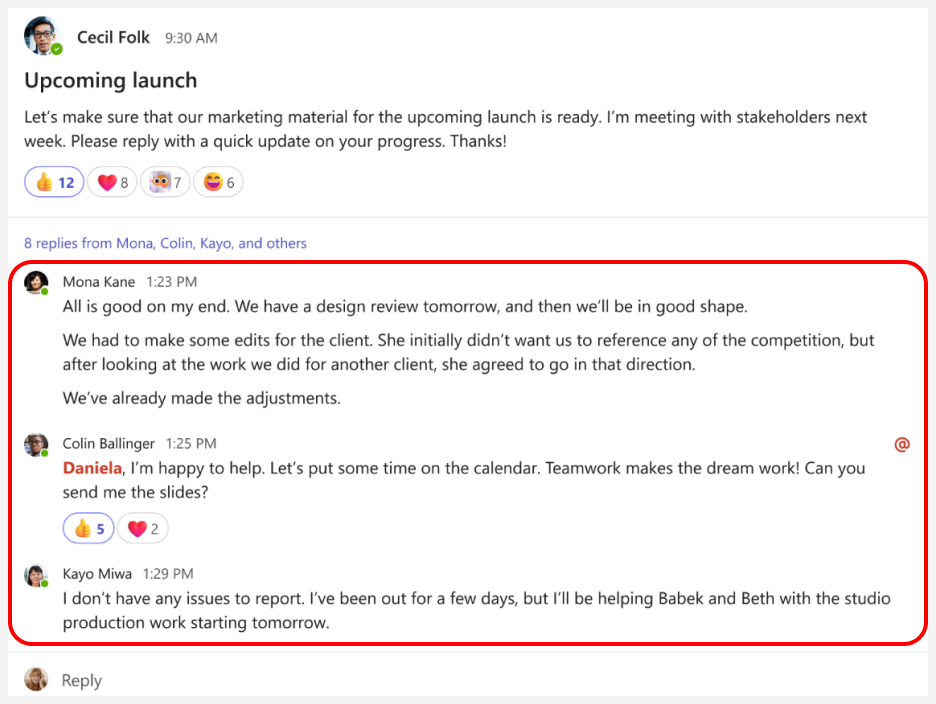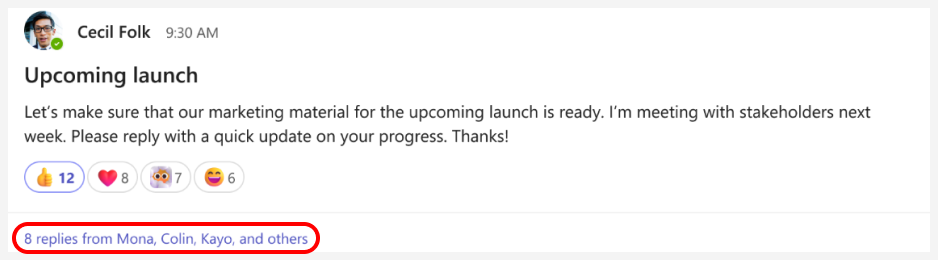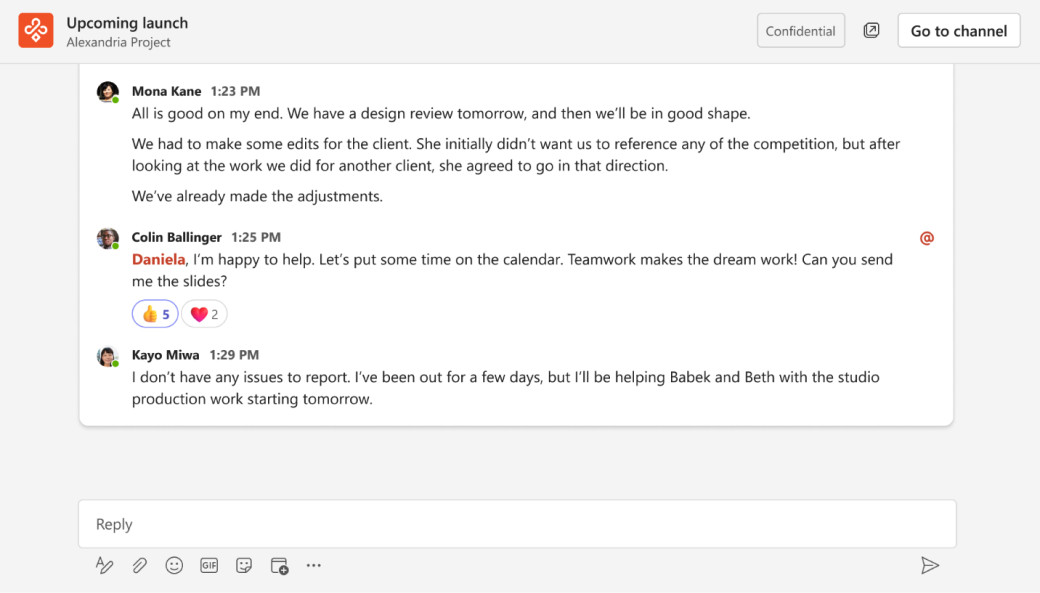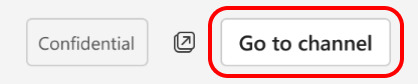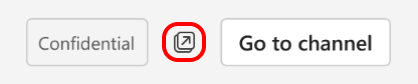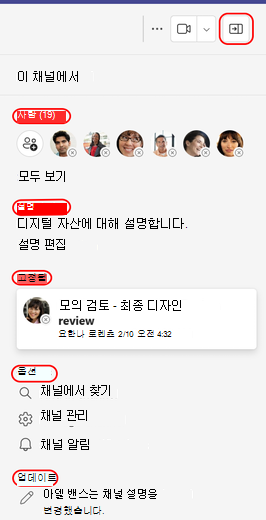채널은 Teams에서 공동 작업하기에 가장 좋은 장소이며, 사용자와 팀원이 더 쉽게 함께 작업할 수 있도록 몇 가지 변경 사항을 도입했습니다. 새로운 채널 환경은 콘텐츠를 공유하고 매력적인 대화를 나눌 수 있는 체계적이고 투명한 방법을 제공합니다.
채널 게시물의 순서 대칭 이동
이제 최근 활동이 게시물 목록의 맨 위(또는 아래쪽)에 표시되도록 할 수 있습니다. 추가 채널 옵션 ... > 맨 위에 있는 새 게시물을 확인하여 채널 게시물의 순서를 변경하고 아래로 스크롤하여 나머지를 확인합니다.
새 채널 게시물은 기본적으로 게시물 탭의 맨 아래에 표시되며, 위쪽에서 정렬할 채널 게시물의 순서를 대칭 이동하면 채널 맨 위로 이동하여 게시물을 시작하거나 공지합니다.
추가 옵션과 함께 게시
제목을 추가하고 게시물을 시작합니다. 게시물을 공유할 준비가 되면 게시물을 선택합니다.
게시물에 회신하기
채널 게시물로 이동합니다. 게시물의 아래쪽과 가장 최근 회신으로 스크롤한 다음 회 신을 선택합니다.
게시물에 대한 최신 회신을 빠르게 확인합니다.
모든 게시물로 이동하면 가장 최근 3개의 회신이 표시됩니다. 이렇게 하면 최신 활동을 쉽게 따라잡을 수 있습니다.
전체 대화 보기
우리는 당신이 쉽게 대화에 자신을 몰입 할 수 있도록했습니다, 그래서 당신은 산만하지 않고 초점을 맞출 수 있습니다.
채널 게시물 아래의 링크를 선택합니다.
그러면 대화에 완전히 몰입하게 됩니다. 가장 최근 회신은 맨 아래에 있습니다.
채널로 돌아갈 준비가 되면 채널 로 이동을 선택합니다.
새 창에서 대화 열기
별도의 창으로 대화를 여는 두 가지 쉬운 방법이 있습니다. 그런 다음 창의 크기를 조정하거나 위치를 변경하여 멀티태스킹할 수 있습니다.
-
채널에서 게시물 맨 위로 이동하여
-
대화에서 머리글의
보다 상황에 맞는 정보 창 파악
사용자, 고정된 게시물 및 상황에 맞는 검색과 같은 옵션이 포함된 새로운 정보 창이 도입되었습니다.